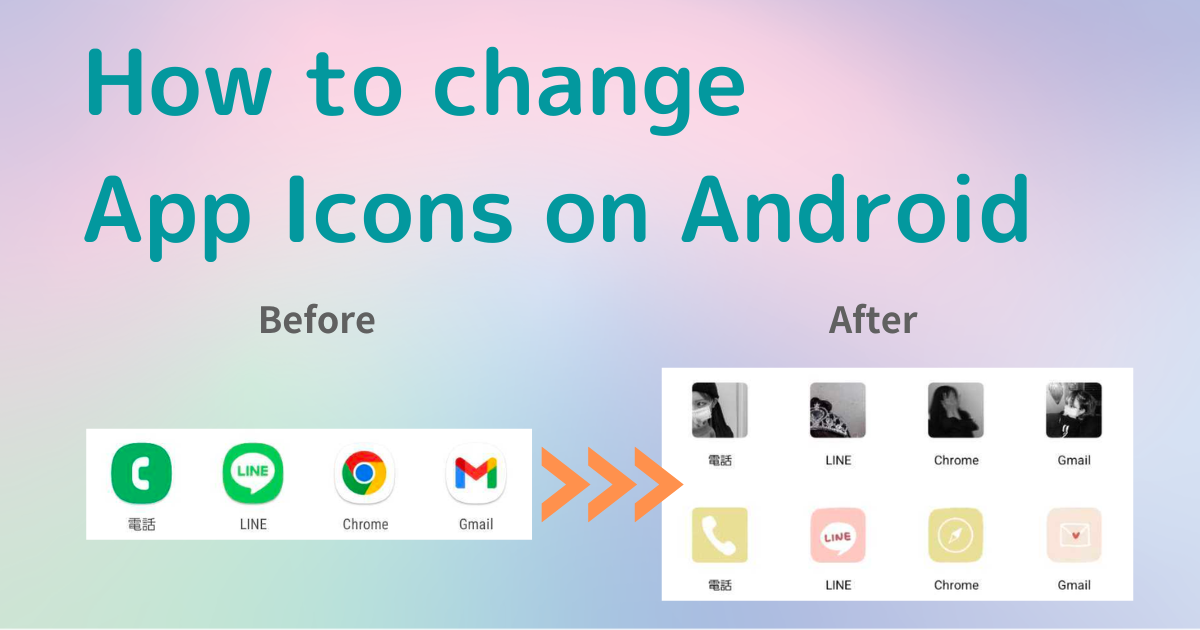

თქვენ გჭირდებათ სპეციალური აპლიკაცია თქვენი საწყისი ეკრანის სტილში მოსაწყობად! ეს არის ჩაცმის აპლიკაციის საბოლოო ვერსია, რომელსაც აქვს ჩაცმის ყველა მასალა!
Android-ზე მხოლოდ აპის ხატულების შეცვლამ შეიძლება თქვენი საწყისი ეკრანი გამოიყურებოდეს მოდური. სინამდვილეში, თუ იყენებთ სპეციალურ აპს აპლიკაციის ხატულების შესაცვლელად, შეგიძლიათ შეცვალოთ აპის ხატულა ნებისმიერ სურათზე, რომელიც მოგწონთ და თუნდაც დამალოთ აპის ხატულას სახელი! შეცვალეთ თქვენი Android თქვენი შეხედულებისამებრ, გახადეთ ის კიდევ უფრო თანამედროვე და მოსახერხებელი.
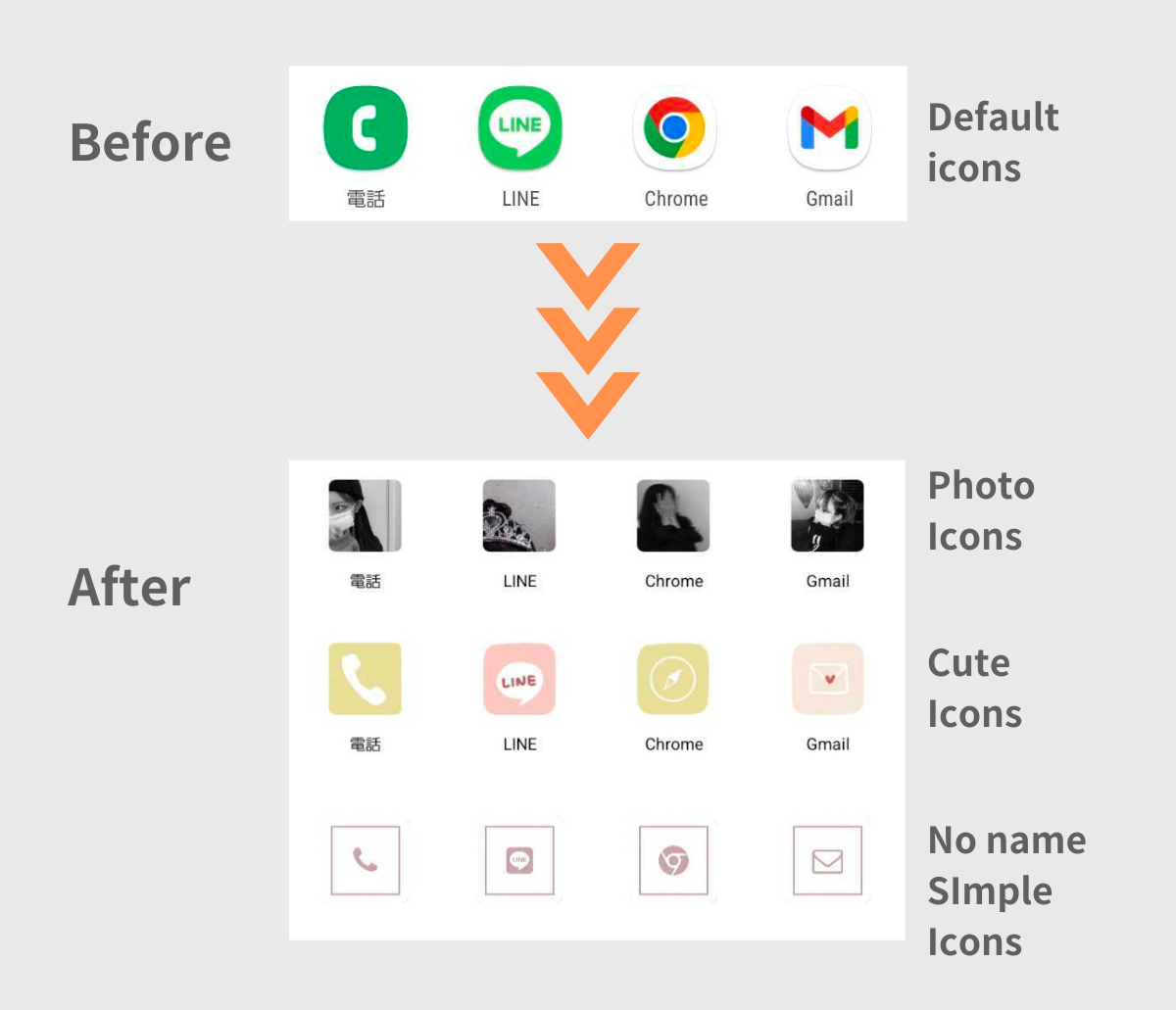
თქვენ შეგიძლიათ შეცვალოთ თქვენი ხატები თანამედროვე გზით ამ სტატიაში ახსნილი მეთოდის დაცვით!
სახლის ზოგიერთმა აპმა და მოწყობილობამ შეიძლება მოგცეთ საშუალება შეცვალოთ პარამეტრები აპის გამოყენების გარეშე, მაგრამ მოწყობილობების უმეტესობას ხშირად არ შეუძლია. ასე რომ, ამ გაკვეთილში ჩვენ დეტალურად აგიხსნით მარტივ მეთოდს, რომ შეცვალოთ თქვენი ხატები ულტრა თანამედროვე ხატულებზე, სპეციალური ხატების შეცვლის აპლიკაციის გამოყენებით.
Android-ის მთავარ ეკრანზე ხატულების შესაცვლელად დაგჭირდებათ:
① შეაგროვეთ ხატის გამოსახულების მასალები
② შეცვალეთ ხატები გამოყოფილი აპლიკაციის გამოყენებით
③ არსებული აპების დამალვა
"WidgetClub" აპლიკაციით, რომელსაც ამჯერად ვიყენებთ, შეგიძლიათ შეაგროვოთ ხატის მასალები და შეცვალოთ ხატები!
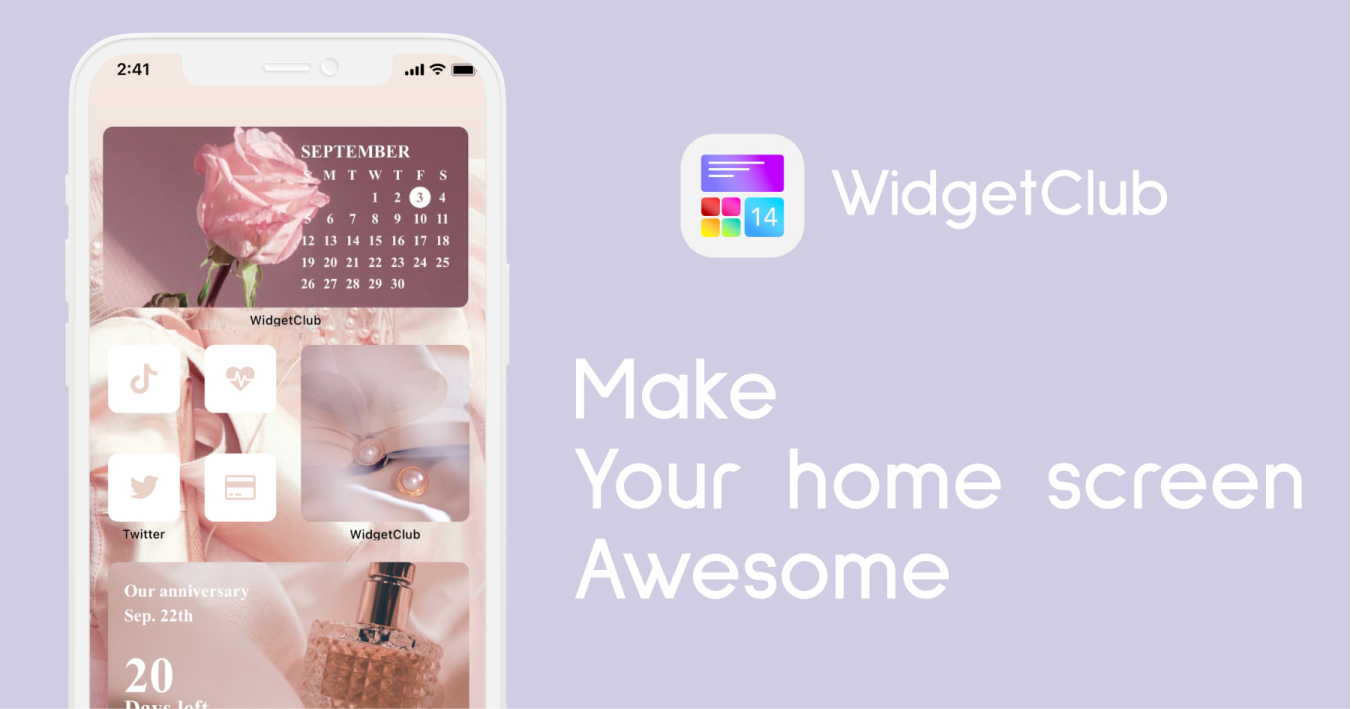
ავტორის რეკომენდაცია მას შემდეგ, რაც სცადეთ საწყისი ეკრანის პერსონალიზაციასთან დაკავშირებული 50-ზე მეტი აპი არის WidgetClub! ჩვენ გამოვიყენებთ ამ აპს, რომელმაც პირველი ადგილიც კი მოიპოვა Google Play პერსონალიზაციის განყოფილებაში!
პირველ რიგში, გადაწყვიტეთ ხატის სურათი, რომლის განთავსებაც გსურთ თქვენს მთავარ ეკრანზე. WidgetClub-ით შეგიძლიათ აირჩიოთ თქვენი საყვარელი დიზაინი 8000-ზე მეტი ხატიდან!
1. გახსენით WidgetClub, შეეხეთ ჩანართს "Icon Sets" და შეეხეთ ხატულას, რომელიც მოგწონთ.
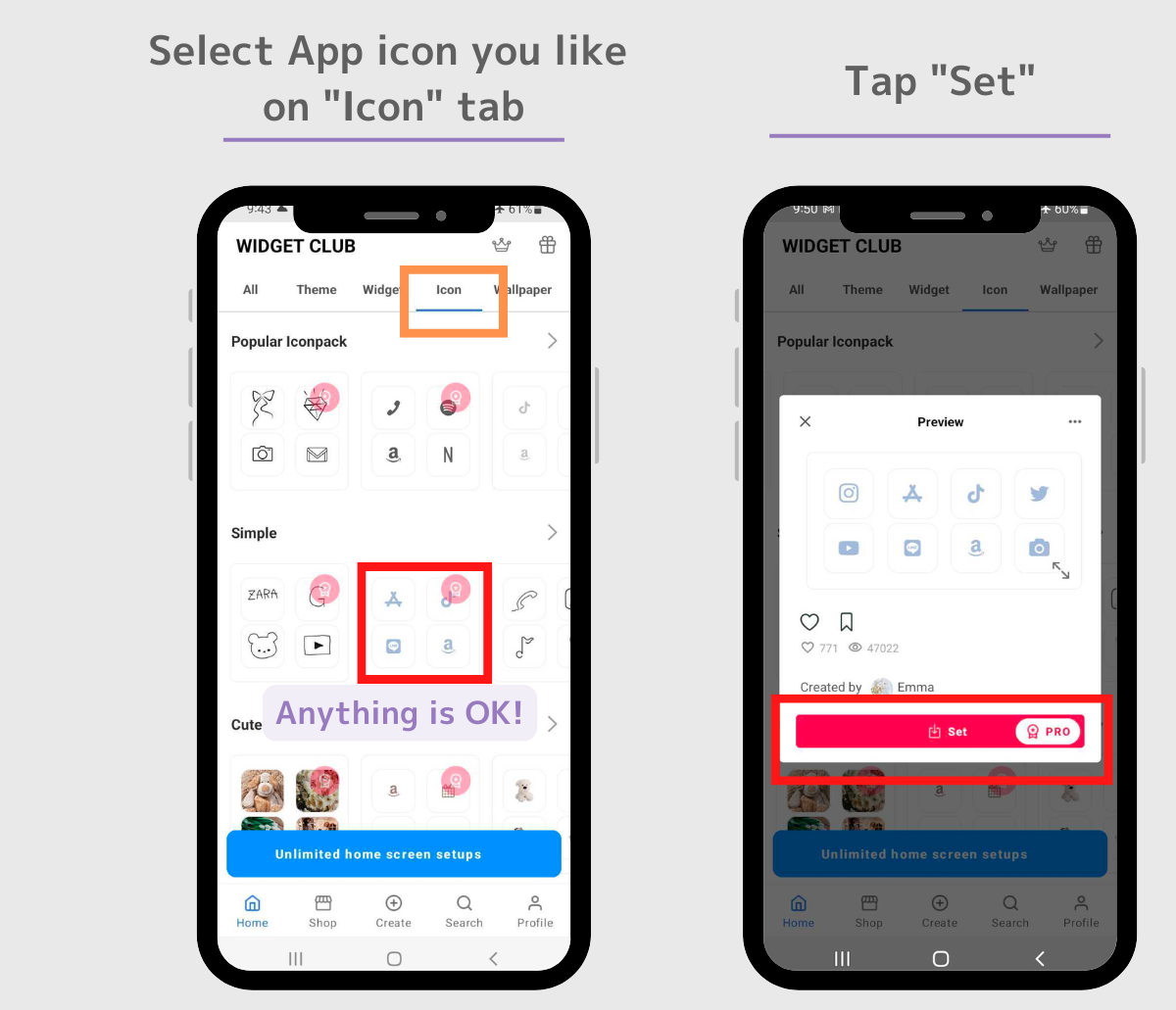
1. შეეხეთ „Set“ ღილაკს ადრე არჩეულ აპის ხატულაზე.
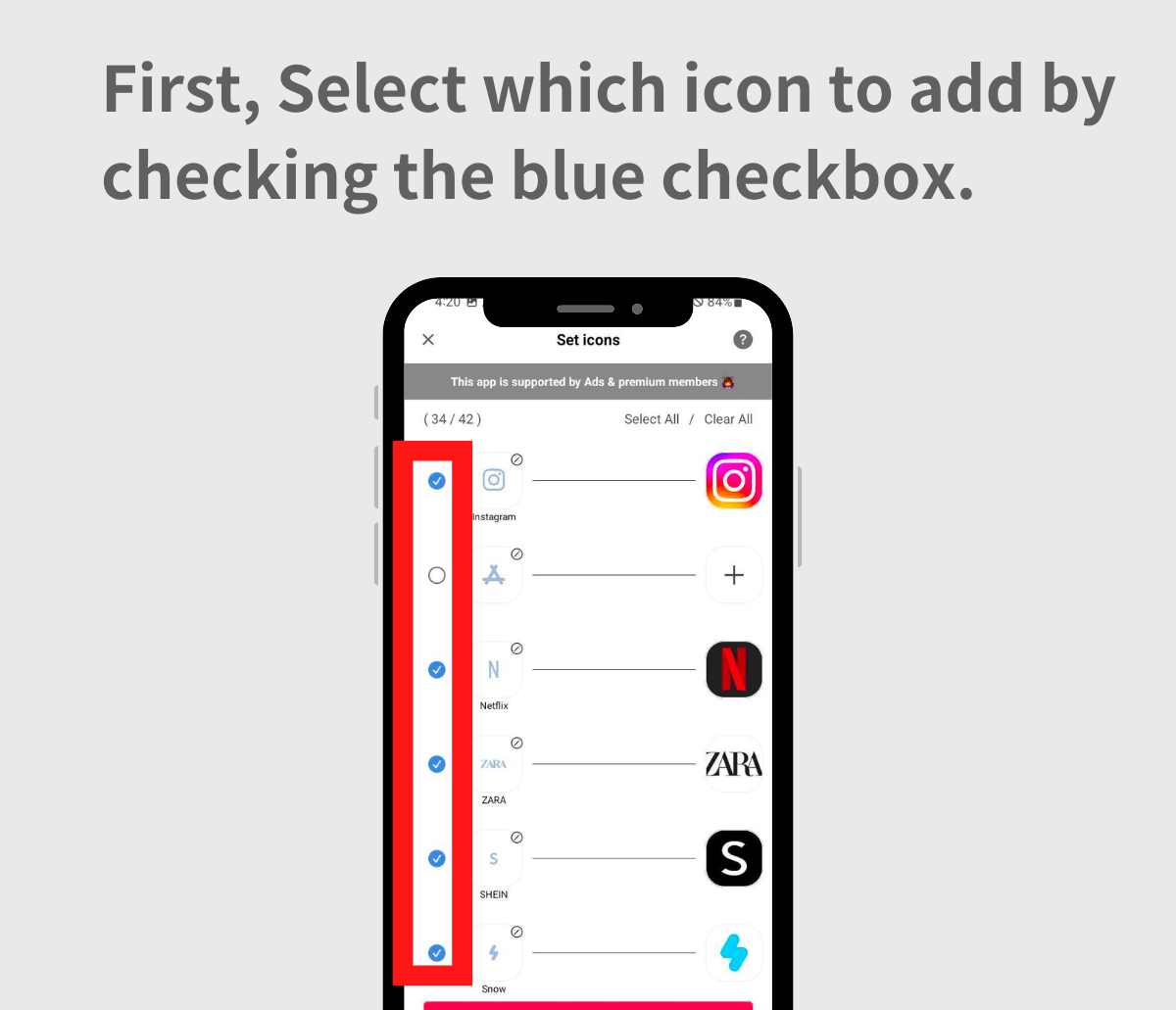
2. თქვენ გადაგიყვანთ ხატულას პარამეტრების ეკრანზე, სადაც დააყენებთ ხატულას.
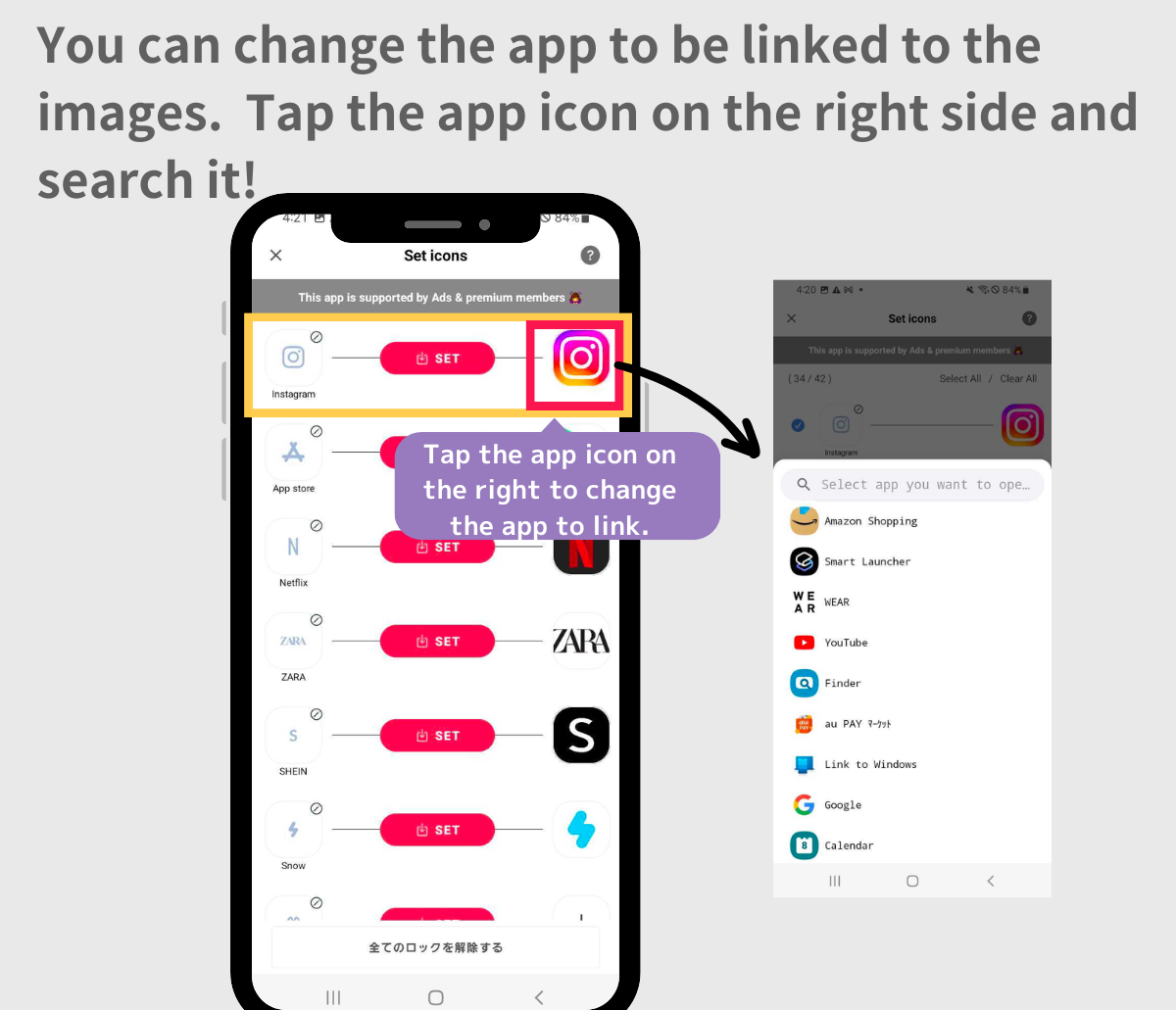
3. თუ აპს აქვს დაკავშირებული პარამეტრები, შეეხეთ „პარამეტრებს“ ბოლოში და აირჩიეთ „კვადრატი“ სტილის არჩევაში.
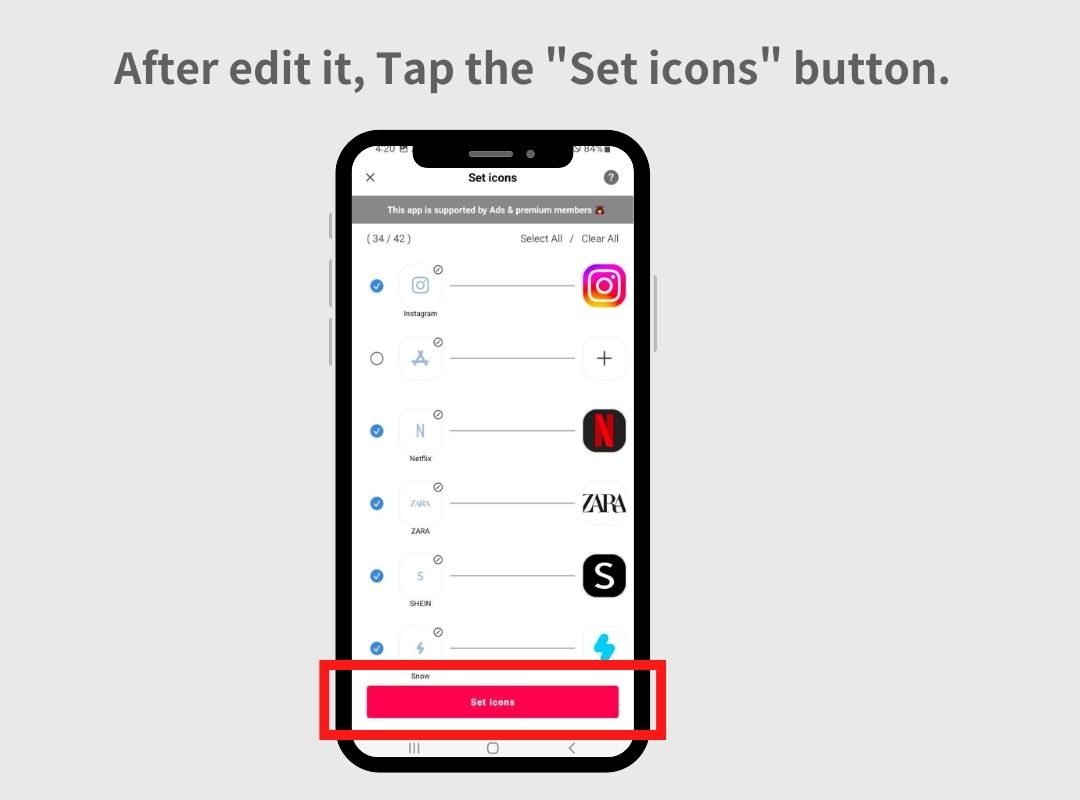
4. ამომხტარი ფანჯარა მოგთხოვთ აირჩიოთ „კვადრატის“ სტილსა და „მრგვალ“ სტილს შორის. (ჩვენ გირჩევთ „კვადრატულ“ სტილს“)
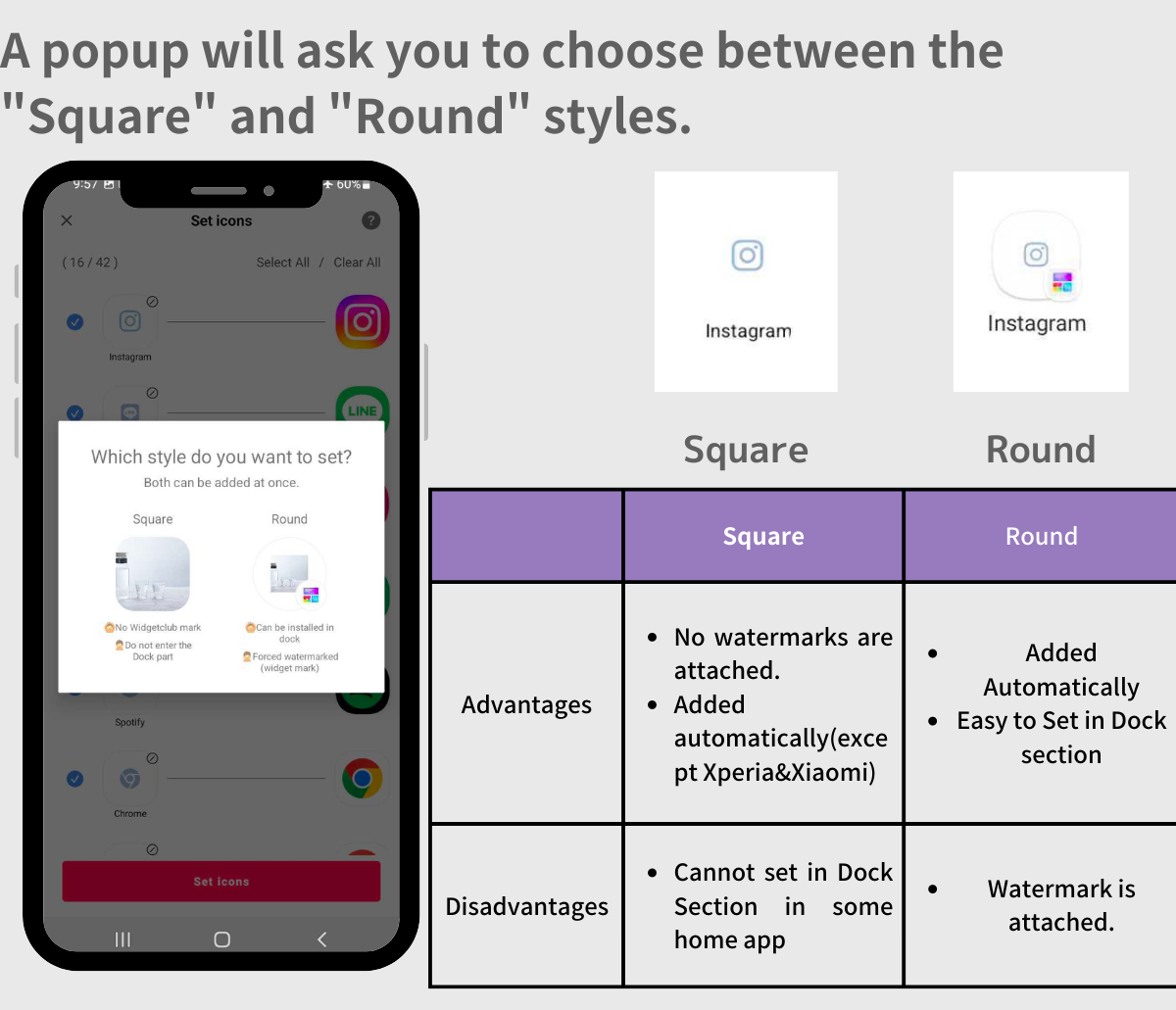
5. შეეხეთ ღილაკს „კვადრატი“ > აირჩიეთ ხატის სტილი > შეეხეთ „OK“
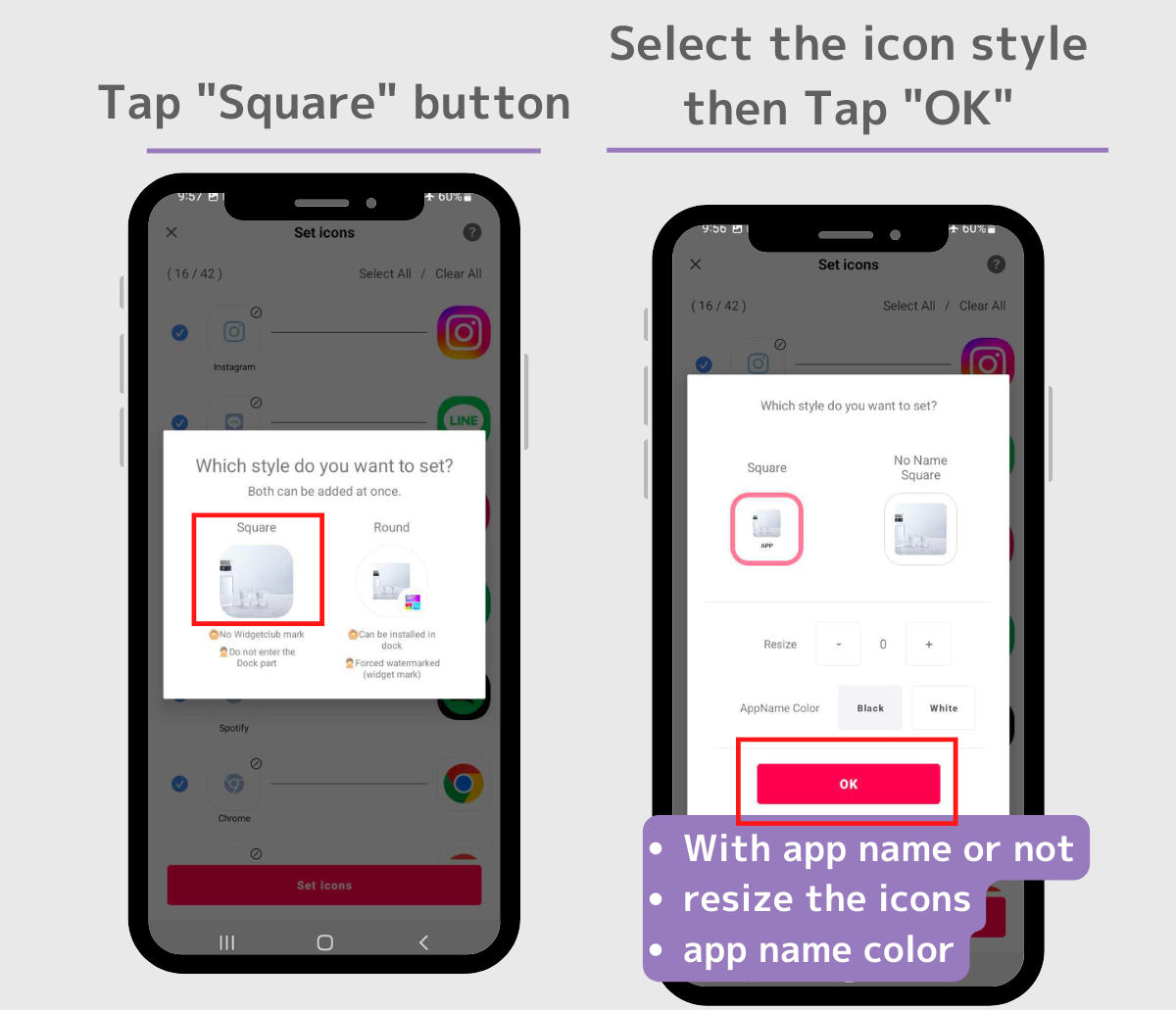
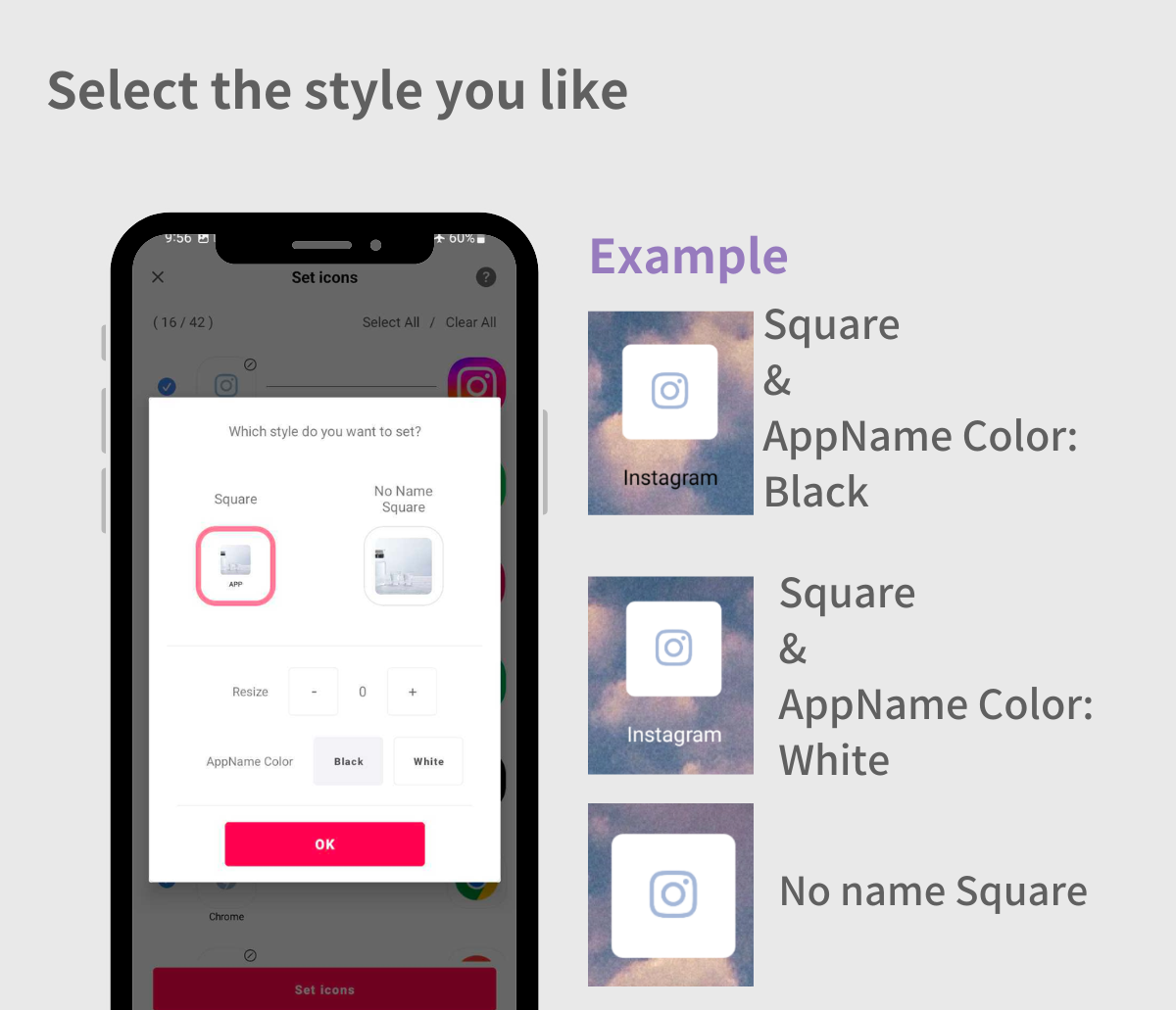
6. შეეხეთ ღილაკს „დამატება“ ყოველ ჯერზე, როცა გამოჩნდება ამომხტარი ფანჯარა.
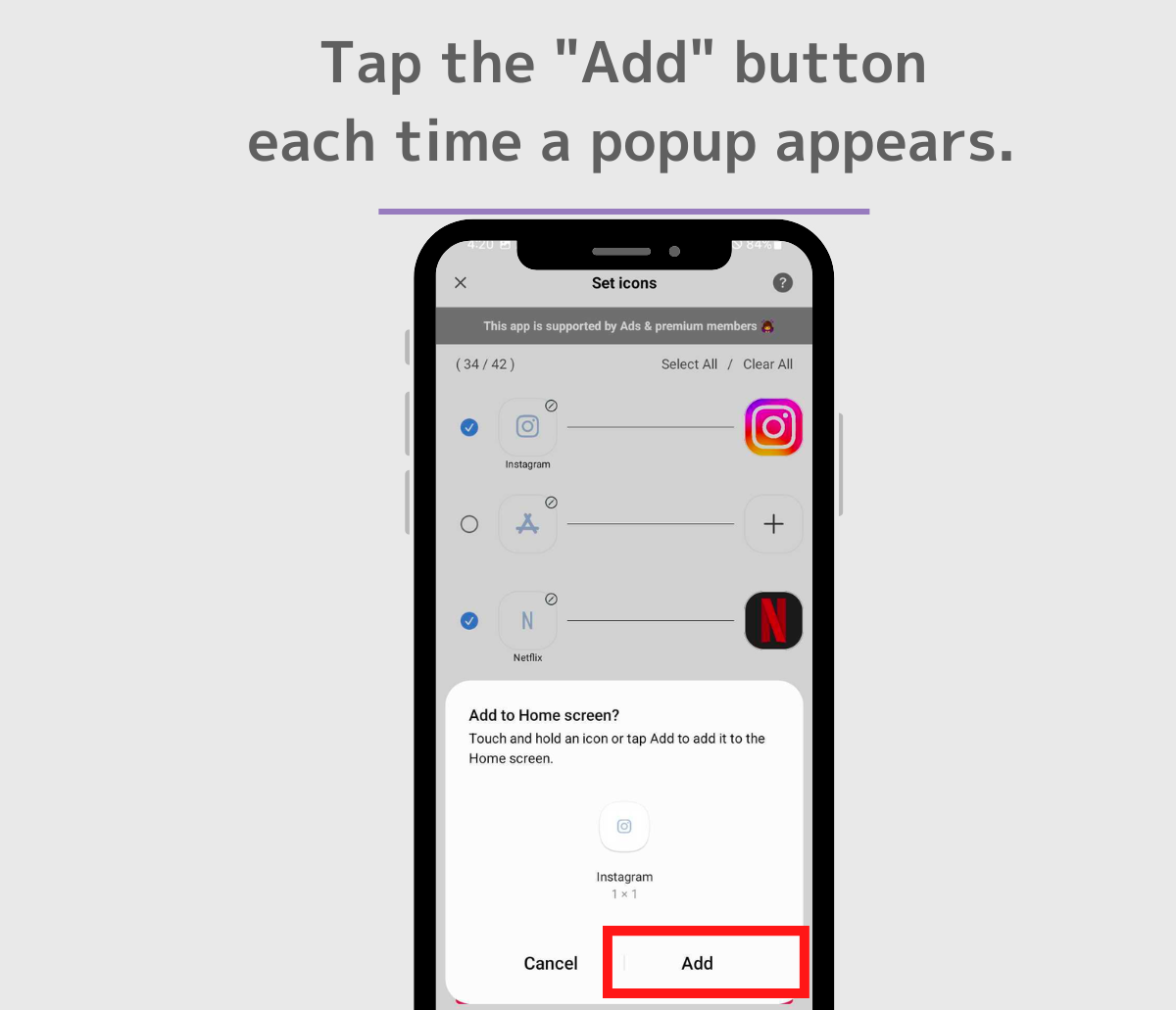
5. შეეხეთ „მრგვალ“ და შემდეგ „დამატება“ ღილაკს ყოველ ჯერზე, როცა გამოჩნდება ამომხტარი ფანჯარა.
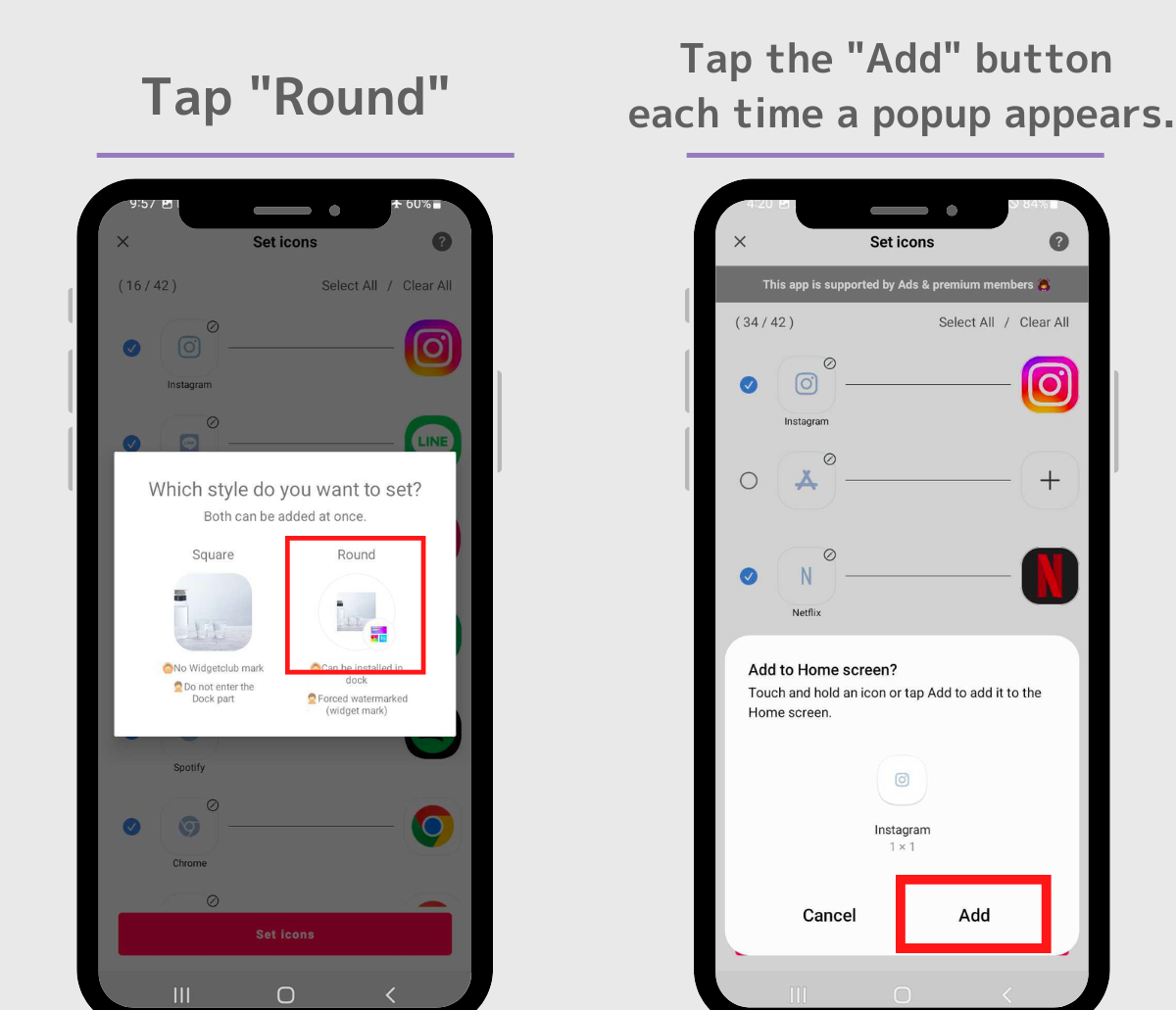
თუ გრძნობთ, რომ "ცოტა რთულია მხოლოდ სტატიით...", გთხოვთ, უყუროთ ქვემოთ მოცემულ ვიდეოს!
როგორც არის, არსებული აპლიკაციის ხატები კვლავ გამოჩნდება, ამიტომ მათი დამალვა დაგჭირდებათ.
1. მთავარ ეკრანზე დიდხანს დააჭირეთ აპს, რომლის დამალვაც გსურთ.
2. ამომხტარი ფანჯარა რომ გამოჩნდება, აირჩიეთ „წაშლა“.
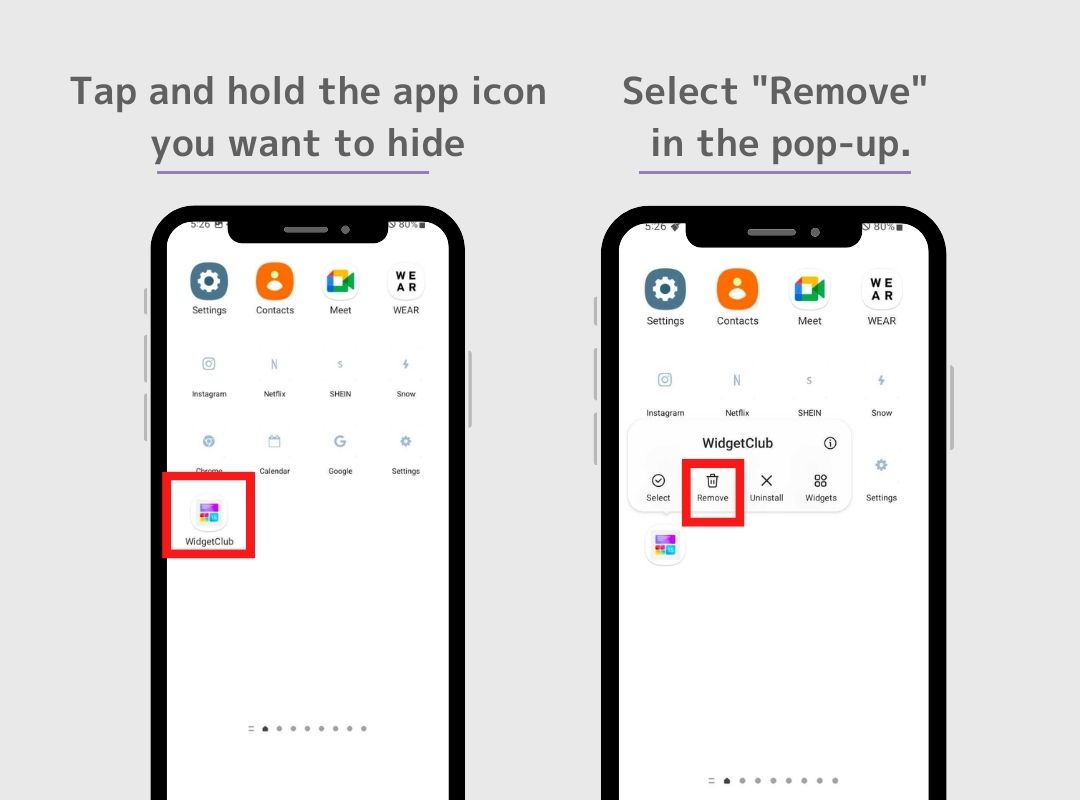
არ აირჩიოთ "წაშლა"! ⚠️ დეინსტალაცია წაშლის აპს. ჩვენ შევცვალეთ აპის ხატულა, მაგრამ თავად აპი უნდა დარჩეს დაინსტალირებული, როგორც არის.
OPPO მომხმარებლებისთვის: თუ იყენებთ OPPO-ს Color OS-ის სახლის აპს (სისტემის გამშვები), შესაძლოა, ნაგულისხმევად ვერ შეძლოთ აპების დამალვა. ჯერ გადადით OPPO-ის "პარამეტრებში" > "მთავარი ეკრანი და დაბლოკვის ეკრანი" > "მთავარი ეკრანის რეჟიმი", შემდეგ გადადით "უჯრის რეჟიმში". შემდეგ, ახლა შეგიძლიათ თქვენი აპების დამალვა. გთხოვთ, დიდხანს დააჭიროთ აპს, რომლის დამალვაც გსურთ. შეეხეთ „წაშლას“.( რაც შეეხება OPPO-ს, „წაშლა“ არ ნიშნავს „წაშლას“.)